Windows Personal Firewall
Die Windows Firewall hat standardmäßig einen Regelbereich für den ein- und ausgehenden Verkehr
Je nachdem zu welchem Profil (Heim, Privat oder Öffentlich) Sie gehören, haben Sie einen anderen Regelsatz
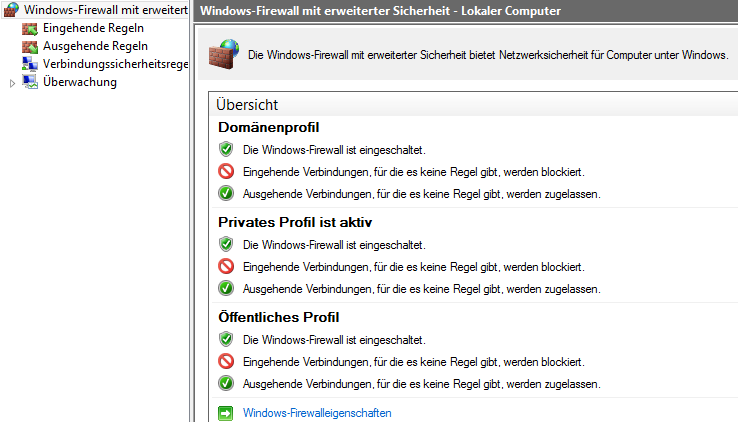
- In diesem Fall ist das ‚private Profil‘ aktiv
Hier sind alle ‚eingehenden Verbindungen‘ für die es keine Regel gibt, blockiert und alle ausgehenden Verbindungen, für die es keine Regel gibt, werden zugelassen.
Wem das System so zu offen ist, der kann weitere Regeln definieren.
Im folgenden Szenario lassen wir nur ‚DNS‘, ‚HTTP‘ und ‚HTTPS‘ für Verbindungen nach Außen zu.
Dazu öffnen wir die ‚Firewall-Eigenschaften‘
Wechseln hier, auf die Registerkarte ‚Privates Profil‘ und wählen die Option ‚Blockieren‘ für ‚Ausgehende Verbindungen‘
Jetzt darf nichts mehr von diesem PC nach draußen gehen. Das können Sie testen, indem Sie versuchen eine Website mit dem IE zu öffnen
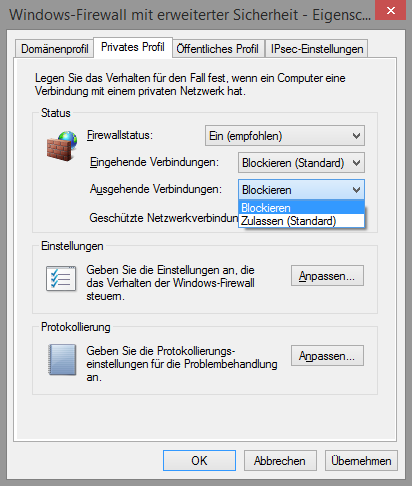
Regeln schreiben, die es uns ermöglichen, gezielten Verkehr durch unsere Firewall durchzulassen
Die erste Regel soll den HTTP-Verkehr erlauben
Wir gehen dazu wieder in die Firewall und wählen den Punkt “Ausgehende Regeln‘
Im nächsten Schritt wählen wir im Fenster ‚Aktionen‘ den Punkt ‚Neue Regel‘
Im Assistenten für neue ausgehende Regel konfigurieren wir folgende Eigenschaften

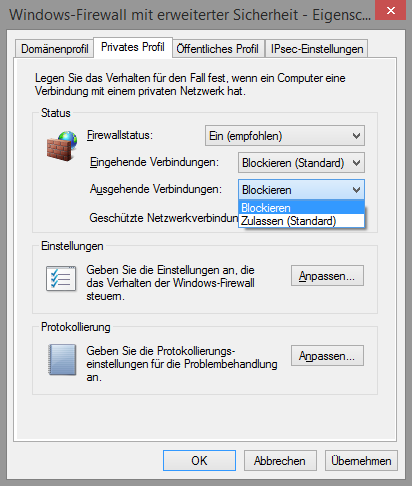
Regeln schreiben, die es uns ermöglichen, gezielten Verkehr durch unsere Firewall durchzulassen
Die erste Regel soll den HTTP-Verkehr erlauben
Wir gehen dazu wieder in die Firewall und wählen den Punkt “Ausgehende Regeln‘
Im nächsten Schritt wählen wir im Fenster ‚Aktionen‘ den Punkt ‚Neue Regel‘
Im Assistenten für neue ausgehende Regel konfigurieren wir folgende Eigenschaften
Wir gehen dazu wieder in die Firewall und wählen den Punkt “Ausgehende Regeln‘
Im nächsten Schritt wählen wir im Fenster ‚Aktionen‘ den Punkt ‚Neue Regel‘
Im Assistenten für neue ausgehende Regel konfigurieren wir folgende Eigenschaften

[layerslider id=“2″]